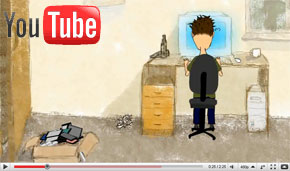Export in Windows Media Center
Mit Movienizer verwalten Sie Ihre Filme auf DVD, Blu-ray, VHS, Videodateien usw. Nachdem Sie Ihre Filme ins Programm eintragen, können Sie Ihre Sammlung auf verschiedene Weise sortieren und durchsuchen, Berichte erstellen, Statistik betrachten, die Sammlung zwischen verschiedenen Rechnern oder mit Ihrem iPhone synchronisieren, und mehr. Movienizer hat auch eingebaute Module, die illustrierte Filmkataloge für populäre Media-Players erstellen können: Dune HD, Popcorn Hour A-400, WD TV und Google TV.
Wenn Sie eine Media Center Ausgabe von Windows haben (zum Beispiel, Windows 7 Home Premium, Professional, Ultimate usw.) und Cover mit Film-Informationen für Ihre Videodateien aus Movienizer exportieren wollen, kann das Windows Media Center Export Plugin für Sie hilfreich sein.
In Movienizer wählen Sie "Plugins" - "Export in WMC":
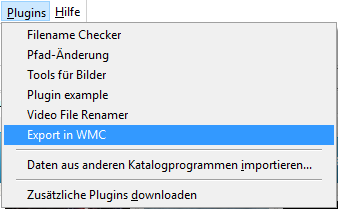
Das öffnet ein neues Fenster. Zuerst überprüft das Plugin, ob Links auf Videodateien in Ihrer Datenbank korrekt sind. Beachten Sie bitte: wenn Sie Filme nach Titel oder Strichkode hinzufügen, müssen Sie den Speicherort der entsprechenden Videodateien manuell eintragen. Wenn Sie Filme aus Dateien und Ordnern hinzufügen, werden die korrekten Links in Ihre Datenbank automatisch gespeichert.
Das WMC Export Plugin zeigt alle Dateien aus Ihrer Datenbank an. Dateien, die das Plugin nicht finden kann, werden ausgeblendet.
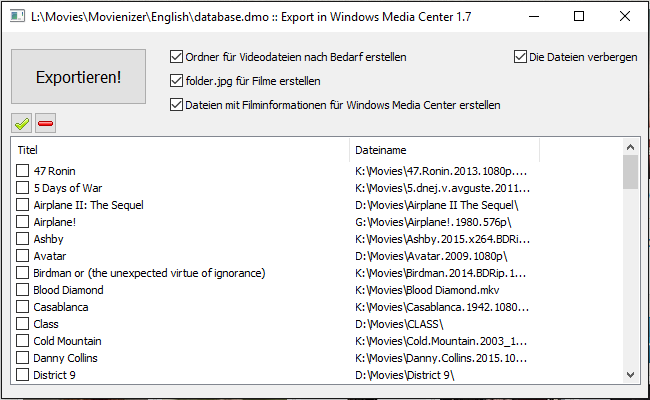
Es gibt mehrere Optionen und die große Schaltfläche "Exportieren!". Wenn Sie gleich "Exportieren!" anklicken, wird nichts passieren, weil standardmäßig keine Dateien ausgewählt sind. Sie können Videos auswählen, indem Sie Kästchen links markieren. Um alle Dateien auszuwählen, klicken Sie das grüne Häkchen über die Liste.
Nachdem Dateien ausgewählt wurden, können Sie "Exportieren!" anklicken. Das WMC Export Plugin wird Dateien mit Informationen und Cover erstellen. Jetzt, wenn Sie Windows Media Center starten, werden Sie Filmcover sehen:
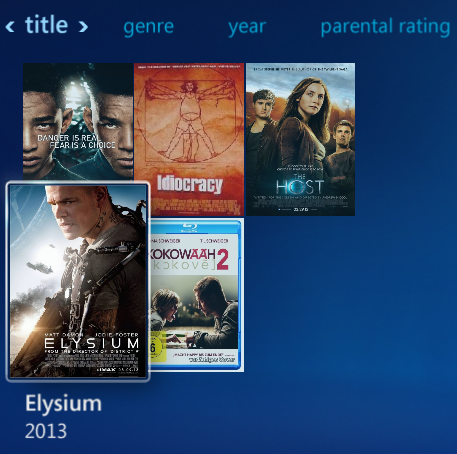
Nachdem Sie ein Cover anklicken, werden Informationen über den Film angezeigt:
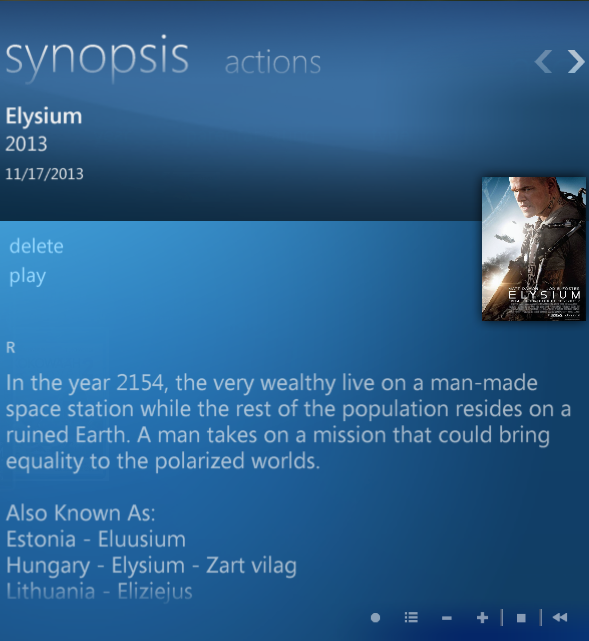
Die exportierten Informationen ermöglichen weitere Funktionen von Windows Media Center: jetzt können Sie Ihre Filme nach Altersfreigabe, Genre, Jahr usw. sortieren.
Wichtig: Dateizugriff
Um Informationen über Ihre Filme für Windows Media Center vorzubereiten, braucht Movienizer Schreibzugriff für den Ordner, wo Ihre Filmdateien abgespeichert sind. Bitte stellen Sie sicher, dass Sie erforderliche Berechtigungen haben ("Admin"-Berechtigungen erteilen sie nicht!).
WMC Export Optionen
Im WMC Export Plugin gibt es mehrere Optionen:
- Ordner für Videodateien nach Bedarf erstellen. Um Informationen und Cover für einzelne Videodateien anzuzeigen, erfordert Windows Media Center, dass jede Datei in einem separaten Ordner abgespeichert ist. Wenn Sie eine Gruppe von Videos im gleichen Ordner haben, kann das WMC Export Plugin automatisch Unterordner für jede Datei erstellen. Es wird auch Links in Ihrer Movienizer Datenbank aktualisieren. Für weitere Möglichkeiten können Sie das Video File Renamer Plugin benutzen.
- folder.jpg für Filme erstellen. Diese Option erstellt eine folder.jpg Datei für jede Videodatei. folder.jpg ist eine gängige Weise, Cover für verschiedene Media-Dateien abzuspeichern. Sie wird von vielen Media-Players und Media Center Lösungen unterstützt. Mit dieser Option können Sie Cover für Ihre Videodateien erstellen, sogar wenn Sie keinen Windows Media Center benutzen.
- Dateien mit Filminformationen für Windows Media Center erstellen. Das erstellt Seiten mit Informationen (Beschreibung, Titel, Genre, Jahr usw.) im Format von Windows Media Center. Sie können diese Option deaktivieren, wenn Sie nur Cover für Ihre Videodateien erstellen wollen, um sie mit einer anderen Media Player / Media Center Lösung zu benutzen.
- Die Dateien verstecken. Diese Option markiert einfach die neu erstellten Dateien als versteckt, was standardmäßig für verschiedene Dienstdateien verwendet wird.